怎样在word文档中编辑表格?
1、打开本地的Microsoft word 2010 软件并打开,进入word的界面。
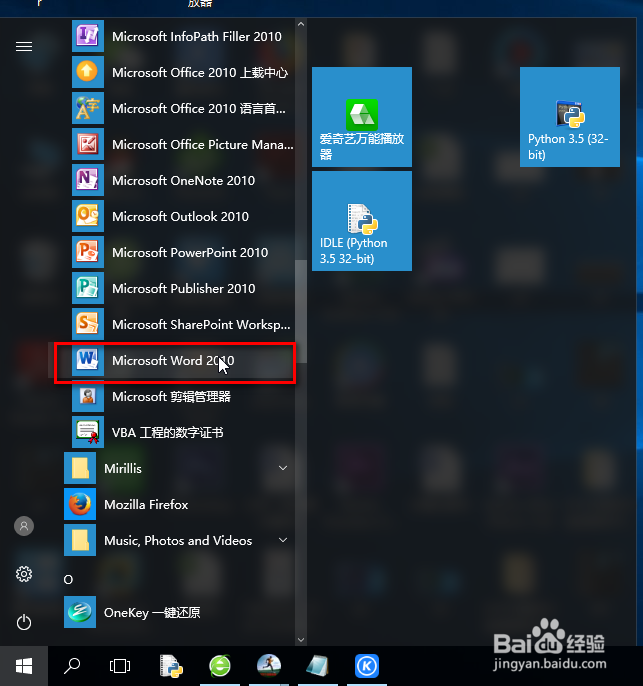
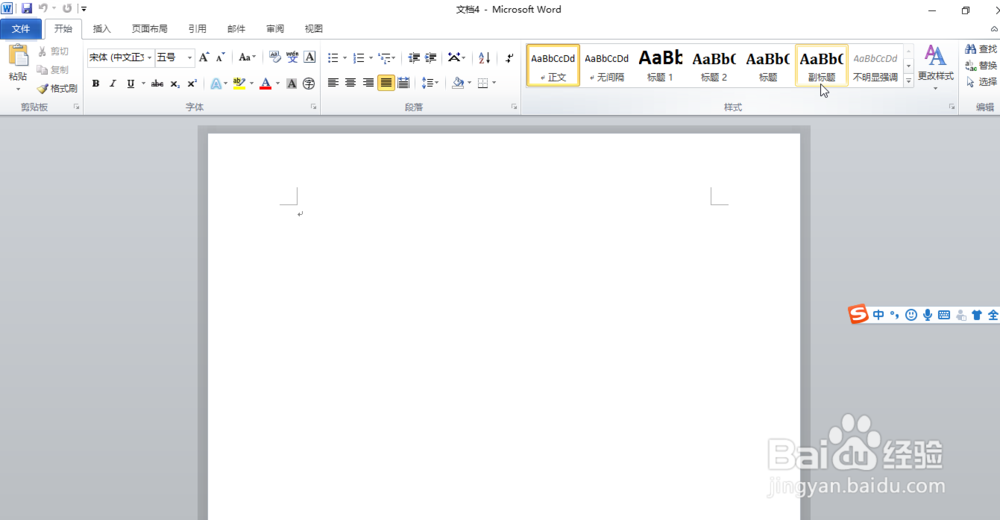
2、插入一个5列两行的表格。
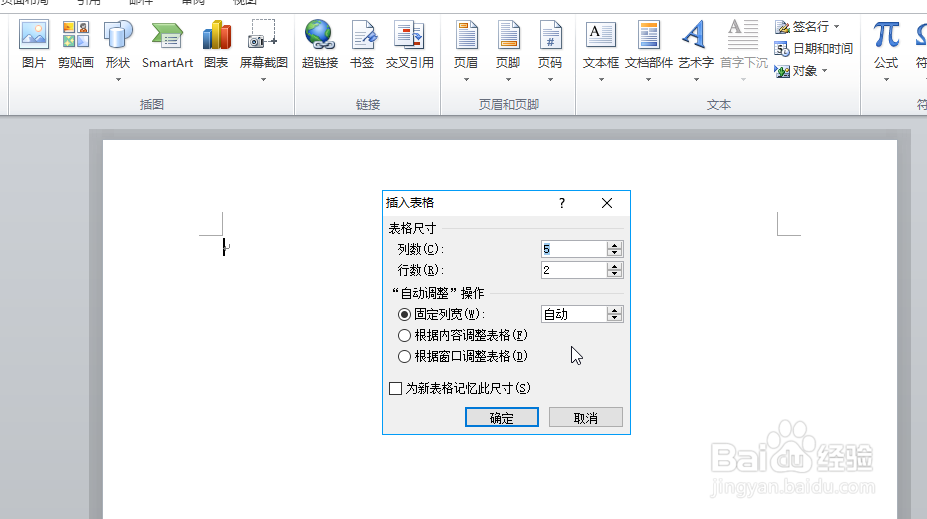

3、查看网格线,在word2010中,当表格的边框被去掉之后,默认是不显示网格线的,不便于网格的编辑。
在顶部菜单栏中找到“布局”-》“查看网格线”即可看到隐藏的网格线了。

4、在编辑之前,选要选择表格,选择表格的某行或者某列,直接用鼠标点击就可以了。

5、删除表格中的行和列。
选中好单元格之后,在顶部菜单栏中找到“布局”-》“删除”。

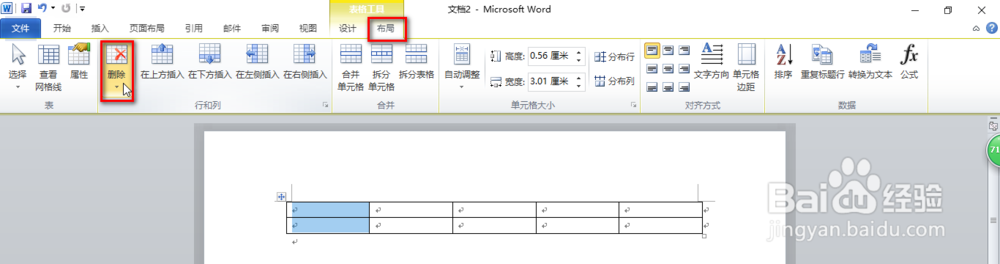
6、弹出菜单,选择“删除单元格”。
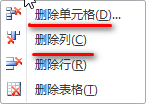
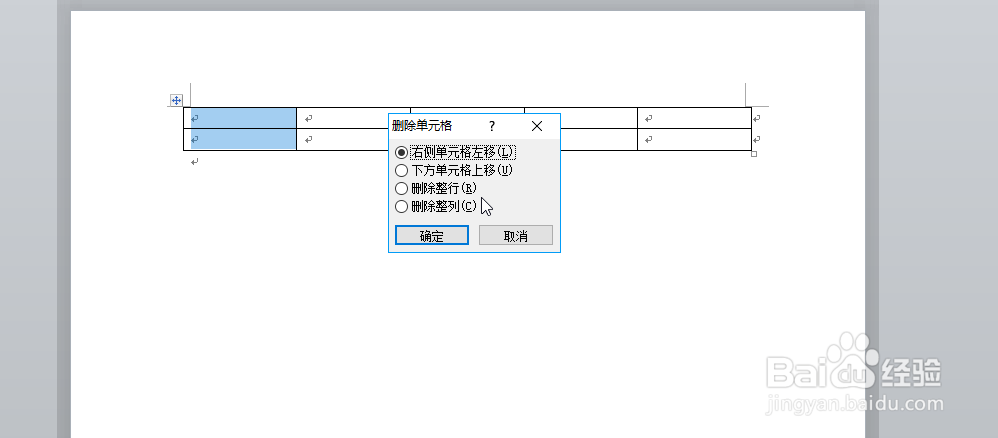
7、单击确定,表格中的单元格就已经被删除了。
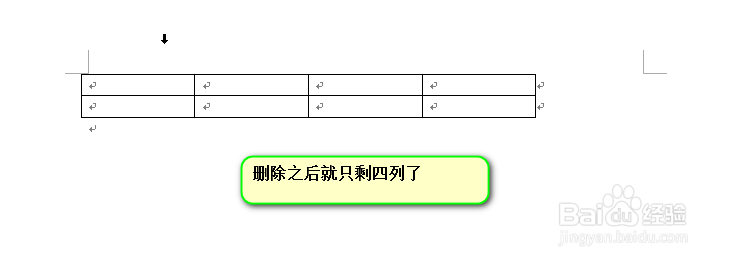
8、还有一种删除表格的快捷方法,就是选择好单元格之后,右键单击,弹出菜单,选择“删除列”,也可以将单元格删除了。
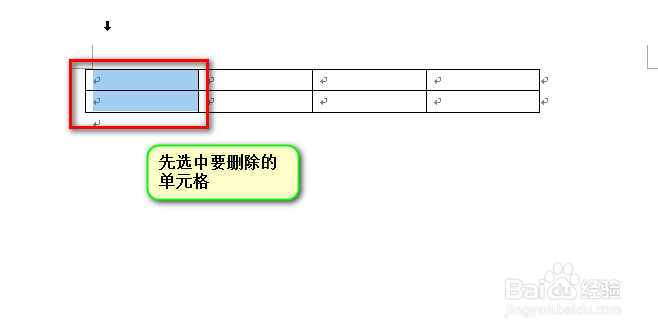
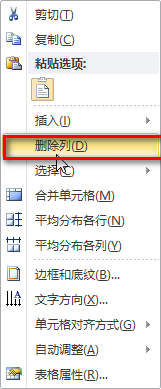

声明:本网站引用、摘录或转载内容仅供网站访问者交流或参考,不代表本站立场,如存在版权或非法内容,请联系站长删除,联系邮箱:site.kefu@qq.com。
阅读量:175
阅读量:181
阅读量:82
阅读量:103
阅读量:91